
Error SSH Connection Refused? Langsung Fix dalam 5 Menit!

Hai DomaiNesians! Baru mau remote server, eh malah disambut pesan “Connection Refused”? Aplikasi Putty langsung lempar notifikasi “Network error: Connection refused” padahal langganan hosting/VPS kamu enggak kaleng-kaleng? Tenang, kamu nggak sendirian.
Masalah error SSH Connection Refused adalah salah satu kendala paling umum yang dihadapi pengguna VPS atau server hosting. Awalnya kamu mungkin berpikir, “Server down ya?”, atau “Putty ku yang error?”, padahal penyebabnya bisa bermacam-macam. Bisa karena port 22 ketutup firewall, setting DNS keliru, sampai SSH server nggak aktif.
Tapi berita baiknya: 95% kasus error SSH Connection Refused bisa diselesaikan dengan langkah-langkah yang terstruktur dan simpel. Jadi, nggak usah panik. Di artikel ini, kami bakal ulas satu per satu penyebab dan cara memperbaiki SSH gagal koneksi dengan pendekatan praktis. Langsung aja kupas!
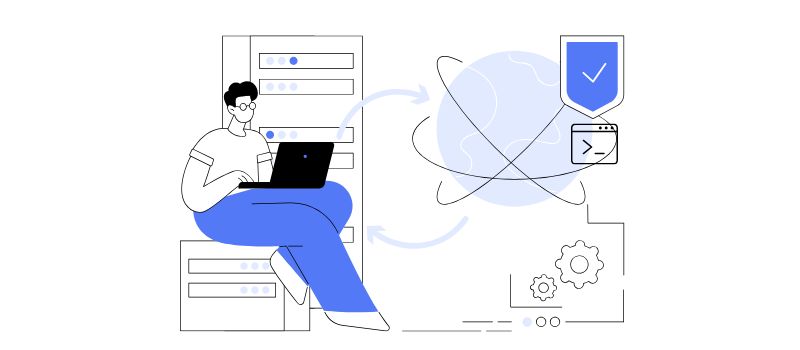
Penyebab Utama Error SSH Connection Refused
Sebelum masuk ke solusi teknikal, penting banget buat kamu tahu dulu apa yang jadi biang kerok error SSH Connection Refused. Error SSH Connection Refused pada intinya berarti, server kamu menolak koneksi SSH dari client. Artinya, perintah sambungan SSH tidak sampai atau tidak diterima dengan baik. Berikut ini beberapa penyebab umum yang paling sering ditemui:
1. Port 22 Tidak Aktif
SSH secara default menggunakan port 22. Kalau port ini ditutup oleh firewall server atau tidak mendengarkan (listening), maka otomatis koneksi akan ditolak.
2. SSH Service Tidak Berjalan
Mungkin saja layanan SSH di server kamu mati. Ini bisa terjadi karena update, restart server, atau konfigurasi yang berubah tanpa sengaja.
3. IP Diblokir Oleh Firewall
Kalau kamu gagal login SSH berkali-kali atau IP kamu terdeteksi ‘mencurigakan’, firewall server seperti CSF/LFD (di cPanel/WHM) bisa aja langsung memblokir IP kamu secara otomatis.
4. Salah Konfigurasi SSH Server
Config file SSH /etc/ssh/sshd_config bisa saja mengalami editan yang menyebabkan deny akses dari luar.
5. Masalah Jaringan atau DNS
Server bisa aja masih jalan, tapi kamu gagal nyambung karena ada error DNS, misalnya domain belum resolve ke IP server, atau koneksi internet kamu menggunakan proxy/VPN aneh.
Contoh tampilan pesan error di Putty:
|
1 |
Network error: Connection refused |
(Biasanya muncul setelah 2-5 detik setelah klik Open)
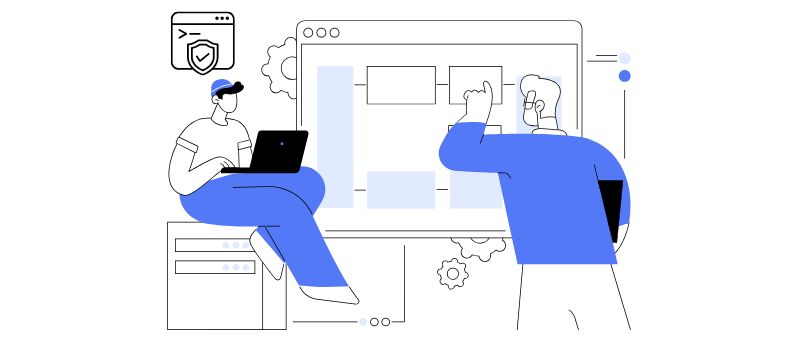
Solusi Port 22 Mati: Cara Cek & Buka Port via Server Hosting
Karena port 22 adalah gerbang utama koneksi SSH, kamu harus pastikan lebih dulu apakah port ini terbuka dan menerima koneksi.
- Cek port listening – login ke server via console VPS (misalnya SolusVM, Virtualizor, atau terminal rescue dari penyedia hosting), lalu jalankan:
|
1 |
sudo netstat -tulnp | grep 22 |
Kalau keluar output serupa ini:
|
1 |
tcp 0 0 0.0.0.0:22 0.0.0.0:* LISTEN 1234/sshd |
Artinya SSH aktif di port 22. Kalau kosong? SSH server kemungkinan belum jalan.
- Start ulang SSH server:
- Untuk CentOS/RHEL:
|
1 |
sudo systemctl restart sshd |
- Untuk Ubuntu/Debian:
|
1 |
sudo systemctl restart ssh |
- Buka port 22 di firewall – jika kamu pakai iptables:
|
1 2 3 |
sudo iptables -A INPUT -p tcp --dport 22 -j ACCEPT sudo service iptables save |
Atau kalau menggunakan UFW (Ubuntu Firewall):
|
1 2 3 |
sudo ufw allow 22 sudo ufw reload |
- Gunakan port alternatif (kalau port 22 diblok ISP) – kadang ISP lokal blokir port default, coba atur SSH ke port 2222 misalnya, edit di
/etc/ssh/sshd_config:
|
1 |
Port 2222 |
Restart SSH dan sesuaikan port di Putty juga.
Error di Putty? Troubleshooting Settings SSH Client
Putty adalah tools populer untuk akses remote server berbasis Windows. Tapi kalau setting-nya ngaco, bisa bikin kamu frustasi gara-gara error terus. Beberapa tips buat kamu:
- Pastikan hostname atau IP benar – biasakan masukin IP address dulu (contoh: 192.168.1.40), baru coba pakai domain. Salah entry hostname bisa bikin Putty gagal resolve.
- Periksa port – secara default, Putty pakai port 22. Tapi kalau kamu ubah di server (misal pakai 2200), kamu harus sesuaikan di Putty juga.
- Autentikasi dengan key – kalau VPS kamu disetel dengan SSH key (tanpa password), kamu harus:
- Convert private key dari RSA/PEM jadi format .ppk (via Puttygen).
- Masukkan di Putty: Connection ► SSH ► Auth ► Browse ke file .ppk kamu.
- Cek timeout – kalau koneksi ditolak bukan karena “Connection Refused” melainkan stuck/tidak nyambung terus, coba:
- Connection ► Seconds between keepalives: isi 30
- Connection ► Seconds to wait before timeout: isi 10-15
Cek DNS & Network Config: Banyak yang Skip Ini!
Gejala:
- Error Could not resolve hostname domainkamu.com.
- Koneksi timeout setelah debug1: Connecting to domainkamu.com.
Penyelesaian:
- Flush DNS di Komputer:
- Windows:
|
1 |
ipconfig /flushdns |
- Mac/Linux:
|
1 |
sudo dscacheutil -flushcache |
- Ubah DNS server, jika pakai ISP lokal (IndiHome/by.U), ganti DNS ke Cloudflare (1.1.1.1) atau Google (8.8.8.8).
- Cek A-record di cPanel pada menu Zone Editor » Cari A-record domain » Pastikan mengarah ke IP server yang benar.
Best Practice Konfigurasi SSH untuk Keamanan Maksimal
Kalau kamu udah berhasil masuk via SSH, sekarang waktunya bikin konfigurasi yang aman supaya server kamu tetap protek tanpa malah bikin error di kemudian hari.
- Ganti port default SSH dengan edit
/etc/ssh/sshd_config:
|
1 |
Port 2200 |
- Gunakan SSH key, hindari password dengan generate key via ssh-keygen, upload public key ke
~/.ssh/authorized_keys. - Nonaktifkan root login dalam file konfigurasi SSH:
|
1 |
PermitRootLogin no |
- Batasi akses IP – gunakan iptables atau UFW untuk hanya membuka akses SSH dari IP tertentu (whitelist).
- Audit login dengan fail2ban – pasang fail2ban untuk blokir IP otomatis yang gagal login berkali-kali.
FAQ: Koneksi Masih Gagal? Coba Solusi Ini!
- Q: Port 22 sudah terbuka, tapi SSH tetap ditolak. Kenapa? Cek apakah layanan SSH (sshd) masih jalan. Bisa juga karena IP terblokir karena salah password 5x.
- Q: SSH tidak ada di serverku, gimana installnya? Untuk Ubuntu, jalankan:
|
1 |
sudo apt install openssh-server |
- Q: Error ‘connection timed out’, bedanya sama ‘refused’? Timeout berarti server tidak merespons sama sekali (mungkin mati/block jaringan), sedangkan refused artinya server menolak koneksi.
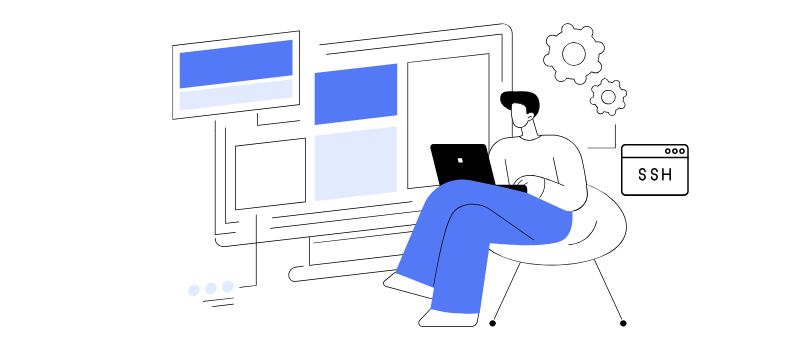
Sudah Bisa Konek SSH? Yuk, Jaga Server Tetap Stabil!
Saat kamu mengalami error SSH Connection Refused, penting untuk tetap tenang. Masalah ini bisa terlihat menakutkan, apalagi kalau kamu baru pertama pegang server atau VPS. Tapi dengan sedikit pengertian tentang port 22, firewall, client Putty, dan sedikit debugging DNS, kamu bisa menyelesaikannya dengan cepat.
Ingat, server menolak koneksi SSH bukan berarti server kamu rusak. Kemungkinan besar, SSL service mati, port tertutup, atau ada masalah kecil lain yang bisa kamu perbaiki sendiri.
Yuk, mulai biasakan diri eksplorasi dasar-dasar koneksi SSH, supaya nggak kaget saat terjadi error. Dan buat kamu yang lagi cari VPS dengan setup SSH siap pakai? Kami punya promo menarik, dapatkan VPS Murah dengan konfigurasi SSH pre-installed, siap remote tanpa ribet, dan dukungan teknis 24/7-nya manusia beneran, bukan bot!


